Get-VM komutu ile vCenter üzerindeki tüm sanal sunucuların listesini getirilebilir. Get-Help Get-Help komutu ile Get-VM komutunda kullanılacak parametreleri görmek mümkündür. Komut ilk çalıştırdığınızda sizden Update-Help güncellemelerini yapmak isteyip istemediğinizi soracaktır. PowerShell help üzerinde sonradan yapılan bir güncelleme varsa bu komut ile yüklemeniz mümkün olacaktır.
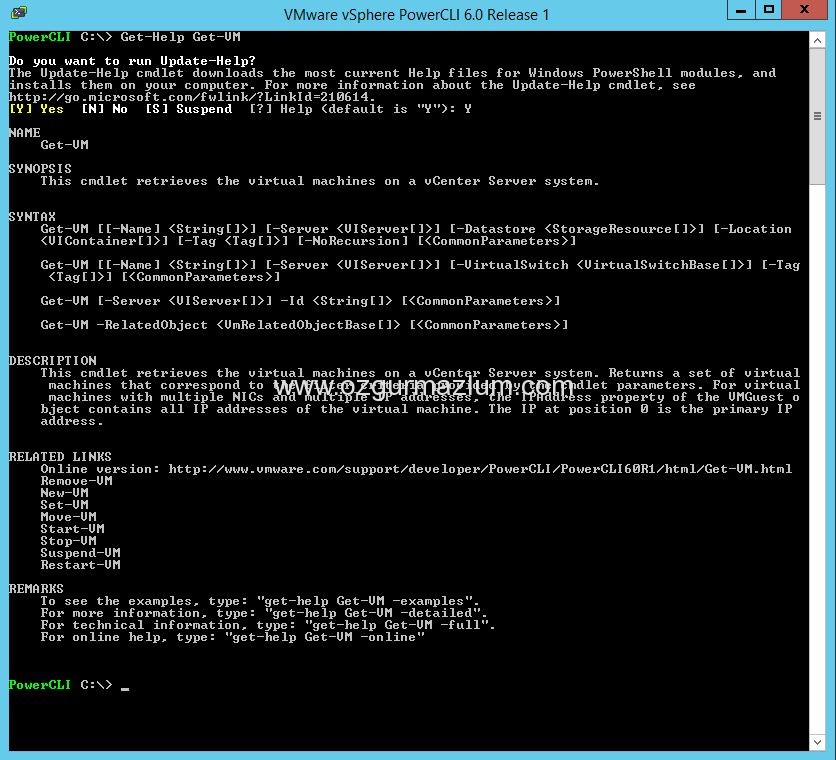
Başlangıç olarak Get-VM ile sunucuları listesinin getirilmesi sağlanacaktır. Kontrol edildiğinde Vcenter üzerinde bulunan 3 tane vm bilgisinin adı, çalışma durumu, ne kadar CPU ve RAM atandığı gibi bilgileri getirilebilmektedir.

Get-VM komutu ile guestler için çok detaylı olmayan bilgileri alabildik. Fakat bu guest ile ilgili ihtiyacımız olan diğer bilgiler varsayılan olarak bu komut ile alınamıyor. PowerCLI güzel özelliklerden biri olan PipeLine “|” ile diğer özellikleri komutlarımızla birleştirebiliyoruz.
Örneği biraz daha detaylandırmak için guestlerden CentosServer2 isimi sunucumuzu kullanacağım
Get-VM -Name CentosServer2| Format-List -Property * komutunu çalıştırdığımızda bu vm için görüntülenebilecek diğer objelerin listesi çıktı olarak karşımıza gelecektir.
Bu komutu çalıştırdığınızda karşınıza bir Warning mesajı çıkabilir. Bu uyarıda bazı özelliklerin artık değiştiğini bundan sonraki powerCLI sürümlerinde de kaldırılabileceği uyarısı vermektedir. Bunun yerine kullanabileceğiniz yeni özellikler mesajda belirtilmektedir.
Bu uyarılar önemlidir. Çünkü önceden hazırlamış olduğunuz scriptler yada internet üzerinden indirmiş olduğunuz scriptlerde günün birinde sorun yaşarsanız bu değişimlerden kaynaklanıyor olabilir.
Eğer bu uyarıları görmezden gelmek için aşağıdaki komutu kullanabilirsiniz.
Set-PowerCLIConfiguration -DisplayDeprecationWarnings $false -Scope User
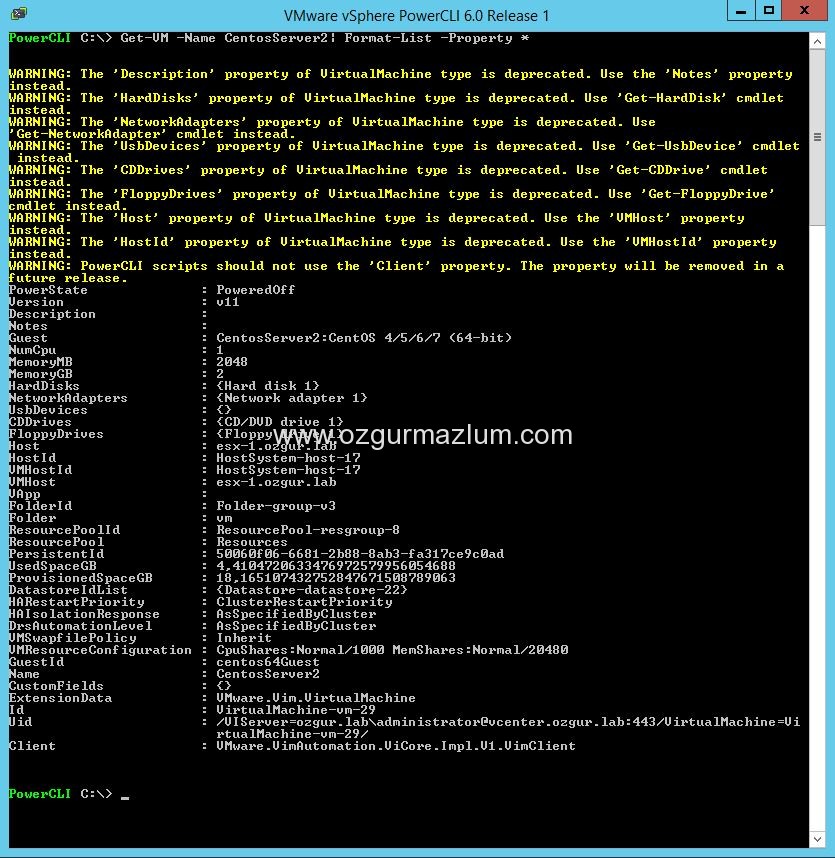
Komutu tekrar çalıştırdığınızda ilgili uyarı gelmeyecektir.
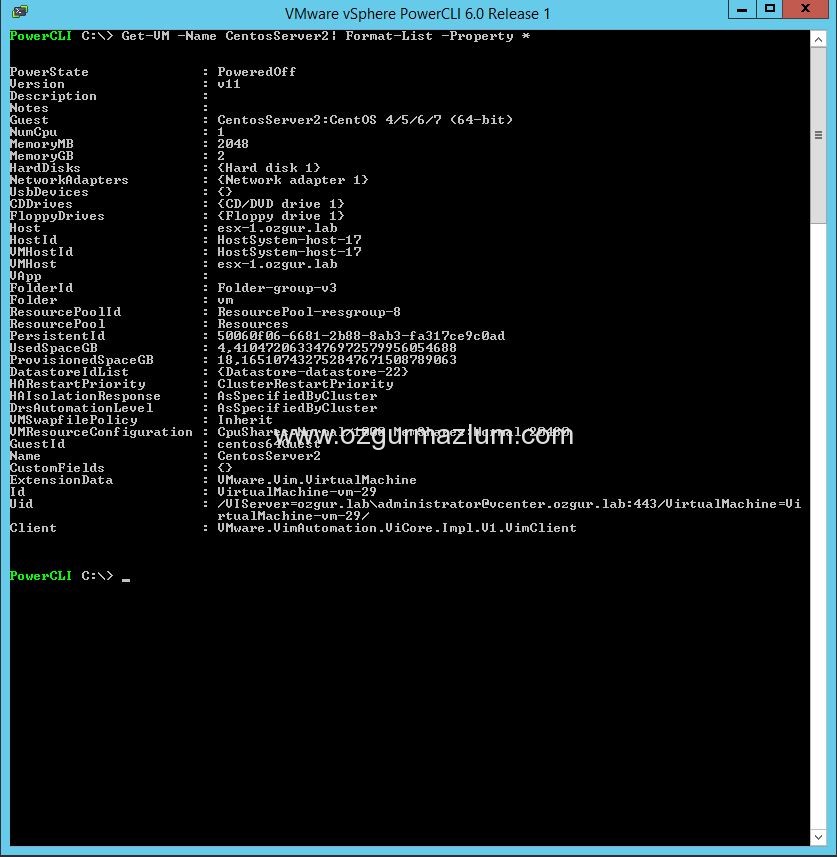
Eğer bu özelliklerden bazılarını listelemek istiyorsanız Select-Object cmdlets kullanmanız gerekmektedir.
Get-VM | Select-Object -Property Name,VMHost,Guest
